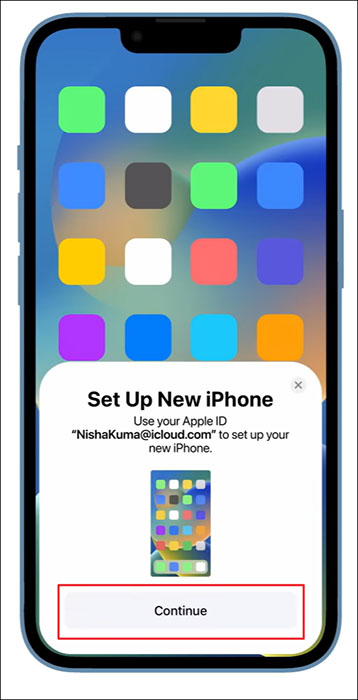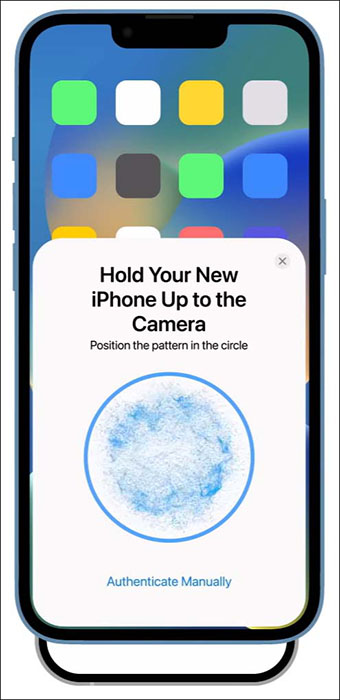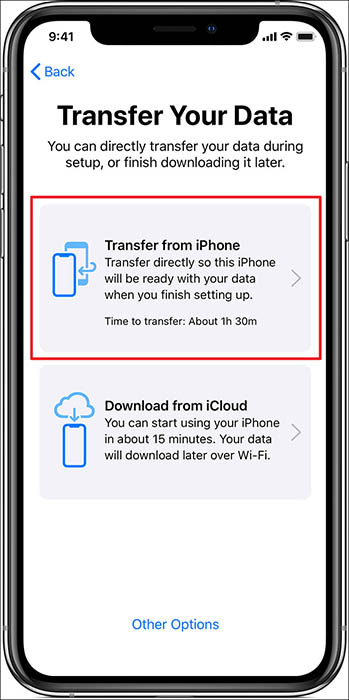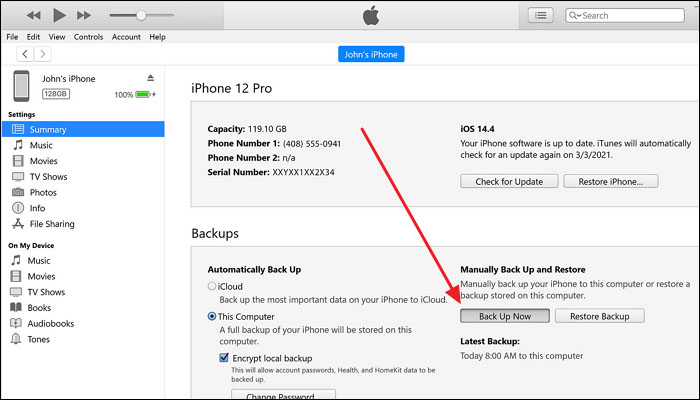¿Cuánto tiempo se tarda en transferir datos al nuevo iPhone 14/15?
Resumen
¿Estás actualizando a un nuevo iPhone 14/15 y quieres saber cuánto tiempo se tarda en transferir datos a un nuevo iPhone 14/15? Encuentra toda la información en esta guía.
El lanzamiento de un nuevo iPhone genera siempre una gran expectación. Cada vez que Apple presenta un nuevo modelo, viene repleto de prestaciones de vanguardia, rendimiento mejorado y un diseño elegante. Cautiva a millones de usuarios de iPhone, atrayéndoles a adoptar la última iteración con entusiasmo. Sin embargo, a menudo se cierne sobre esta transición un reto importante: la desalentadora tarea de transferir los datos de su iPhone anterior al nuevo.
Este aprieto suscita inevitablemente una pregunta crucial en la mente de los usuarios de iPhone:"¿cuánto tiempo se tarda en transferir datos al nuevo iPhone 14/15 o en transferir iPhone a iPhone?". Pasar de un iPhone antiguo a un iPhone 14/15 pone de relieve la importancia del proceso de transferencia de datos. En este artículo, exploraremos varios métodos para transferir datos al iPhone 14 y examinaremos el tiempo necesario para completar este procedimiento con éxito.
Parte 1. Todas las formas de transferir datos de un iPhone a un iPhone nuevo
Para responder a la pregunta de cuánto se tarda en transferir datos al nuevo iPhone 14/15, primero tenemos que evaluar el método que estás utilizando. Es el método principal el que decide la velocidad de transferencia de datos junto con el tamaño de los mismos. A continuación, te guiamos a través de los distintos métodos para garantizar una transición fluida sin largas esperas.
1. La forma más rápida de transferir datos a iPhone🔥
¿Buscas una forma cómoda de gestionar y transferir los datos de tu iPhone? ¡No busques más! Tenemos la solución perfecta para ti: EaseUS MobiMover. Esta robusta herramienta permite transferir datos entre iPhones sin problemas, simplificando el proceso. Ofrece un enfoque sencillo para hacer copias de seguridad y restaurar todo tu iPhone, agilizando el proceso de transferencia de archivos entre tu PC o Mac y tu iPhone o iPad.
¿Te preocupa salvaguardar tus chats y archivos adjuntos de WhatsApp? Este software puede hacer copias de seguridad, restaurar y transferir conversaciones y archivos. Este software te permite descargar directamente vídeos y música online a tu ordenador o a tu iPhone/iPad. Para migrar los datos de tu antiguo iPhone al nuevo iPhone 14/15, sigue estos pasos:
Paso 1: Inicia EaseUS MobiMover y conecta los dispositivos
En tu ordenador, instala y ejecuta EaseUS MobiMover y selecciona "Teléfono a Teléfono" en el panel izquierdo. Ahora, conecta el iPhone antiguo y el nuevo iPhone 14/15 al ordenador. Asegúrate de que ambos dispositivos tienen asignadas las posiciones correctas, "Origen" para el iPhone antiguo y "Destino" para el nuevo iPhone 14/15.
![conectar dispositivos]()
Paso 2: Selecciona los Datos a Transferir y Completa el Proceso
Una vez asignadas correctamente las posiciones, haz clic en "Siguiente" para acceder a la ventana de selección de datos. Aquí, elige los datos que quieres transferir al nuevo iPhone. Una vez seleccionados los datos, haz clic en "Transferir" para iniciar el proceso de transferencia de datos. El proceso de transferencia de datos tardará poco tiempo en completarse.
![selecciona los datos]()
Para leer más:
2. Otras 3 alternativas para Transferir archivos de iPhone a iPhone
Aunque EaseUS MobiMover ofrece una solución rápida y cómoda, existen otros métodos para transferir archivos de tu antiguo iPhone a tu nuevo iPhone 14/15. Aquí tienes una breve introducción a tres métodos alternativos de transferencia de datos:
1. Inicio rápido
Inicio Rápido es la solución de Apple para transferir datos directamente desde tu antiguo iPhone a tu nuevo iPhone 14/15. A continuación se indican los pasos para transferir datos mediante Inicio rápido:
Paso 1: Tras asegurarte de que Bluetooth y Wi-Fi están activados en tu antiguo iPhone, enciende el nuevo iPhone 14/15 y acércalo al antiguo dispositivo. Pulsa "Continuar" en la indicación del dispositivo antiguo.
![pulsa el botón continuar]()
Paso 2: Ahora, aparecerá una animación en tu nuevo dispositivo, que deberás escanear utilizando la cámara del antiguo. Se establecerá una conexión entre los dispositivos, lo que indicará a tu nuevo teléfono que solicite el código de acceso de tu antiguo dispositivo. Simplemente introduce el código y procede a iniciar sesión con tu ID de Apple.
![escanear la animación]()
Paso 3: Después de iniciar sesión con tu ID de Apple, elige "Transferir desde iPhone" en la pantalla "Aplicaciones y datos". Comenzará el proceso de transferencia, que puede tardar algún tiempo en finalizar. Asegúrate de que tus dispositivos permanecen cerca durante toda la transferencia.
![procede con la opción transferir desde iphone]()
2. iCloud
Utilizar iCloud ofrece un método sin complicaciones para la transferencia inalámbrica de datos. Puedes almacenar de forma segura los datos de tu dispositivo anterior en iCloud y restaurarlos al configurar tu nuevo dispositivo. Para transferir datos a un iPhone nuevo con iCloud, sigue estos pasos:
Paso 1: Enciende tu nuevo iPhone 14/15 y empieza a configurarlo siguiendo las instrucciones en pantalla hasta llegar a la pantalla "Aplicaciones y datos".
Paso 2: Aquí, elige "Restaurar desde iCloud" e inicia sesión en tu cuenta de iCloud con tu ID de Apple. Después de iniciar sesión, selecciona la copia de seguridad que deseas restaurar y sigue las instrucciones dadas para restaurar tus datos.
![elegir restaurar desde copia de seguridad de icloud]()
3. iTunes
Para quienes prefieran utilizar un ordenador, iTunes (o Finder en macOS Catalina y posteriores) ofrece otra opción de transferencia de datos. A continuación te explicamos cómo puedes utilizar iTunes o Finder para transferir datos del iPhone antiguo al nuevo iPhone 14/15:
Paso 1: Inicia la última versión de iTunes/Finder en tu ordenador y conecta el iPhone antiguo mediante un cable fiable. En iTunes, pulsa el icono "iPhone" para acceder a la pestaña "Resumen".
Paso 2: Aquí, ve a la sección "Copias de seguridad" y haz clic en "Hacer copia de seguridad ahora" para crear la copia de seguridad del dispositivo antiguo. Cuando se haya completado la copia de seguridad, desconecta el dispositivo antiguo y pasa al nuevo iPhone 14/15.
![pulsa el botón hacer copia de seguridad ahora]()
Paso 3: Tras encender el teléfono, continúa hasta que llegues a la pantalla "Apps y Datos". A continuación, elige la opción de transferencia de datos "Restaurar desde Mac o PC" y conecta tu iPhone al ordenador. Aquí, selecciona la copia de seguridad antigua del iPhone activando la función "Restaurar desde esta copia de seguridad" y sigue las indicaciones en pantalla para completar el proceso de restauración de datos.
![selecciona restaurar desde mac o pc]()
Parte 2. Tiempo estimado de transferencia
Saber cuánto tiempo se tarda en transferir datos al nuevo iPhone 14/15 puede ayudarte mucho a la hora de actualizar al nuevo dispositivo. A continuación, encontrarás una recopilación de los tipos de datos típicos que se pueden transferir, junto con la duración aproximada de la transferencia. Ten en cuenta que los tiempos de transferencia pueden fluctuar en función de variables como el tamaño de los datos y la velocidad de la herramienta o medio que estés empleando:
Tipos de datos comunes y tiempo estimado de transferencia
- Transferencias de contactos: Los contactos suelen transferirse rápidamente, y suelen completarse en cuestión de minutos.
- Transferencias de fotos y vídeos: El tiempo de transferencia de fotos y vídeos varía en función del tamaño de los datos y del método elegido. Este tiempo puede oscilar entre minutos y varias horas.
- Transferencias de aplicaciones: La transferencia de aplicaciones y sus datos asociados puede durar desde unos minutos hasta varias horas, dependiendo del número y tamaño de las aplicaciones implicadas.
- Migración de ajustes: Transferir los ajustes del dispositivo es un proceso rápido, que suele durar sólo unos segundos.
- Transferencias de música y archivos multimedia: El tiempo necesario para transferir archivos de música y multimedia depende del tamaño de tu biblioteca; las bibliotecas más grandes pueden necesitar hasta una hora o más para completarse.
Comparación de la velocidad de transferencia
- EaseUS MobiMover: Esta herramienta de terceros ofrece una de las velocidades de transferencia de datos más rápidas, lo que te permite migrar tus datos rápidamente, a menudo completando el proceso en 10 o 15 minutos para la mayoría de los usuarios.
- Inicio Rápido: El Inicio Rápido, al ser una solución de Apple, también ofrece una velocidad de transferencia relativamente rápida, que suele tardar entre 20 y 40 minutos, dependiendo del volumen de datos.
- iCloud: iCloud ofrece una cómoda transferencia inalámbrica, pero puede ser más lenta, sobre todo si tienes que transferir una gran cantidad de datos. Puede tardar entre varias horas y un día, dependiendo de tu velocidad de Internet y del tamaño de los datos.
- iTunes (o Finder): Utilizar iTunes o Finder para transferir datos puede resultar una tarea larga, sobre todo cuando se trata de tareas extensas de copia de seguridad y restauración de datos. Este proceso puede requerir varias horas para completarse.
Para los usuarios que priorizan la velocidad y la eficiencia, recomendamos encarecidamente utilizar EaseUS MobiMover para transferir datos a tu nuevo iPhone 14/15. Con su proceso de migración de datos rápido y sin complicaciones, podrás disfrutar de tu dispositivo actualizado con un tiempo de inactividad mínimo.
Tanto si transfieres contactos, mensajes, fotos o aplicaciones, EaseUS MobiMover garantiza que la transición sea rápida, permitiéndote aprovechar al máximo tu nuevo iPhone sin largos periodos de espera.
Parte 3. Por qué la transferencia de iPhone tarda horas
![tardar horas en transferir datos]()
Actualizar a un nuevo iPhone 14/15 es un proceso emocionante para muchos usuarios. Sin embargo, no saber cuánto tiempo se tarda en transferir datos al nuevo iPhone 14/15 puede provocar frustración, sobre todo si el proceso se alarga. Hay varios factores que pueden contribuir a los largos tiempos de transferencia. Comprender estas razones puede ayudarte a planificar mejor y optimizar el procedimiento de transferencia:
- Tamaño de los datos: El primer aspecto, y el más significativo, que decide el tiempo de transferencia es el tamaño total de los datos que se transfieren. Si tienes datos de gran tamaño para transferir al nuevo iPhone 14/15, naturalmente tardarás más en moverlos.
- Velocidad de Internet: Al utilizar servicios basados en la nube como iCloud, la velocidad de Internet desempeña un papel importante. En estos casos, una velocidad de Internet lenta puede prolongar significativamente el proceso de transferencia. Esto ocurre especialmente si tienes que transferir un gran volumen de datos.
- Copia de seguridad y restauración: Los métodos de transferencia que implican crear copias de seguridad como iTunes y luego restaurarlas en el nuevo dispositivo llevan intrínsecamente más tiempo. El proceso de copia de seguridad en sí puede llevar mucho tiempo, y el proceso de restauración es un reflejo del mismo en el nuevo iPhone.
- La encriptación: Las medidas de seguridad, como la encriptación de datos durante el proceso de transferencia, pueden ralentizar la transferencia de datos. La encriptación es esencial para proteger tus datos durante el tránsito, pero puede añadir tiempo a la transferencia.
- Errores e interrupciones: El proceso de transferencia puede encontrar a veces errores o interrupciones debidos a problemas de red o fallos del software. Estas interrupciones pueden obligar a reiniciar el proceso, alargando aún más el tiempo necesario.
Parte 4. Consejos para acelerar la transferencia de datos del iPhone
![transferencia de datos]()
Cuando se trata de transferir datos a tu nuevo iPhone, acelerar el proceso puede hacer que la transición sea más suave y eficiente. Aquí tienes algunos consejos valiosos que te ayudarán a acelerar la transferencia de datos del iPhone:
1️⃣. Elige el método adecuado
Selecciona el método de transferencia que mejor se adapte a tus necesidades y limitaciones de tiempo. Como ya hemos mencionado, las herramientas de terceros como EaseUS MobiMover suelen ofrecer velocidades de transferencia más rápidas que los métodos tradicionales como iTunes.
2️⃣. Limpia tu viejo iPhone
Antes de transferir los datos, desordena tu viejo iPhone borrando las aplicaciones, fotos, vídeos y archivos innecesarios. Esto reduce el volumen de datos que hay que transferir, ahorrando tiempo en el proceso.
3️⃣. Utiliza una red Wi-Fi de alta velocidad
Asegúrate de que tanto tu antiguo iPhone 14/15 como el nuevo están conectados a una red Wi-Fi rápida y estable. Una conexión a Internet lenta puede prolongar significativamente los tiempos de transferencia de datos, especialmente en el caso de métodos basados en la nube como iCloud.
4️⃣. Prioriza los datos importantes
Determina qué datos son críticos para su uso inmediato en tu nuevo iPhone y prioriza su transferencia. Siempre puedes transferir los datos menos esenciales más adelante, reduciendo el tiempo de transferencia inicial.
Lo esencial
En el apasionante mundo de las actualizaciones de iPhone, la eficacia de la transferencia de datos a tu nuevo iPhone 14/15 puede afectar significativamente a tu experiencia global. Hemos explorado varios métodos de transferencia de datos para responder a la pregunta"¿cuánto tiempo se tarda en transferir datos al nuevo iPhone 14/15?".
Está claro que aunque las opciones nativas de Apple como Inicio Rápido, iCloud e iTunes tienen sus méritos, hay una solución destacada que ofrece velocidad, simplicidad y comodidad: EaseUS MobiMover. Se lleva la corona como la forma más rápida y eficiente de transferir tus datos rápidamente desde tu antiguo iPhone al nuevo iPhone 14/15.
Con su interfaz fácil de usar y sus impresionantes velocidades de transferencia, minimiza el tiempo de espera. Esto garantiza que puedas empezar a utilizar tu dispositivo actualizado con todos tus datos esenciales intactos en un abrir y cerrar de ojos. Aunque otros métodos pueden tener sus ventajas, la velocidad y facilidad de uso de EaseUS MobiMover lo convierten en la mejor opción. Así que, si quieres aprovechar al máximo tu experiencia de actualización de iPhone, considera darle una oportunidad a EaseUS MobiMover.
Preguntas frecuentes
En esta sección, abordamos algunas preguntas frecuentes sobre cuánto tiempo se tarda en transferir datos al nuevo iPhone 14/15. Sigue leyendo para obtener claridad y soluciones a las preocupaciones más comunes durante la transición a tu nuevo iPhone 14/15:
1. ¿Por qué mi iPhone 14 tarda una eternidad en transferirse?
Varios factores pueden contribuir a que el proceso de transferencia de datos de tu nuevo iPhone 14 sea lento. Las razones principales de los retrasos en las transferencias suelen ser un volumen importante de datos o una conexión Wi-Fi lenta o poco fiable. Para mejorar la velocidad de transferencia, también puedes probar a utilizar un método de transferencia más rápido como EaseUS MobiMover.
2. ¿Qué ocurre si cancelo la transferencia del iPhone?
Si cancelas una transferencia de iPhone en curso, el proceso se detendrá y no se transferirá ningún dato. Los datos que se hayan transferido correctamente persistirán en el nuevo dispositivo. Para comenzar de nuevo la transferencia, puede que tengas que iniciar el proceso desde el principio, utilizando el método de transferencia seleccionado.
3. ¿Qué hacer si un iPhone se bloquea al transferir datos?
Si tu iPhone parece atascado durante la transferencia de datos, asegúrate de que ambos dispositivos están conectados a la corriente. También debes comprobar la estabilidad de la conexión Wi-Fi. Si utilizas un cable, asegúrate de que está bien conectado. Para las transferencias de iCloud, comprueba el estado de tu cuenta de iCloud. Si el problema continúa, ponte en contacto con el Soporte Técnico de Apple para obtener ayuda.
4. ¿Se transferirá todo del iPhone antiguo al iPhone nuevo?
En la mayoría de los casos, sí. Al utilizar métodos como Inicio rápido, iCloud o iTunes/Finder, datos como contactos, mensajes, fotos, aplicaciones y ajustes deberían transferirse del iPhone antiguo al nuevo. Sin embargo, es posible que algunos datos no se transfieran si son incompatibles con el nuevo dispositivo o si hay problemas con el proceso de transferencia.